小白系统U盘启动怎么制作
- 分类:U盘教程 回答于: 2024年10月06日 18:31:30
工具/原料:
系统版本:windows7系统
品牌型号:联想扬天M3900q
软件版本:小白一键重装系统 v.12.6.49.2290
方法/步骤:
一:制作小白u盘启动盘
1、自行在一台可用的电脑上安装小白一键重装系统工具,插入空白u盘进电脑,选择u盘重装系统模式点击开始制作。
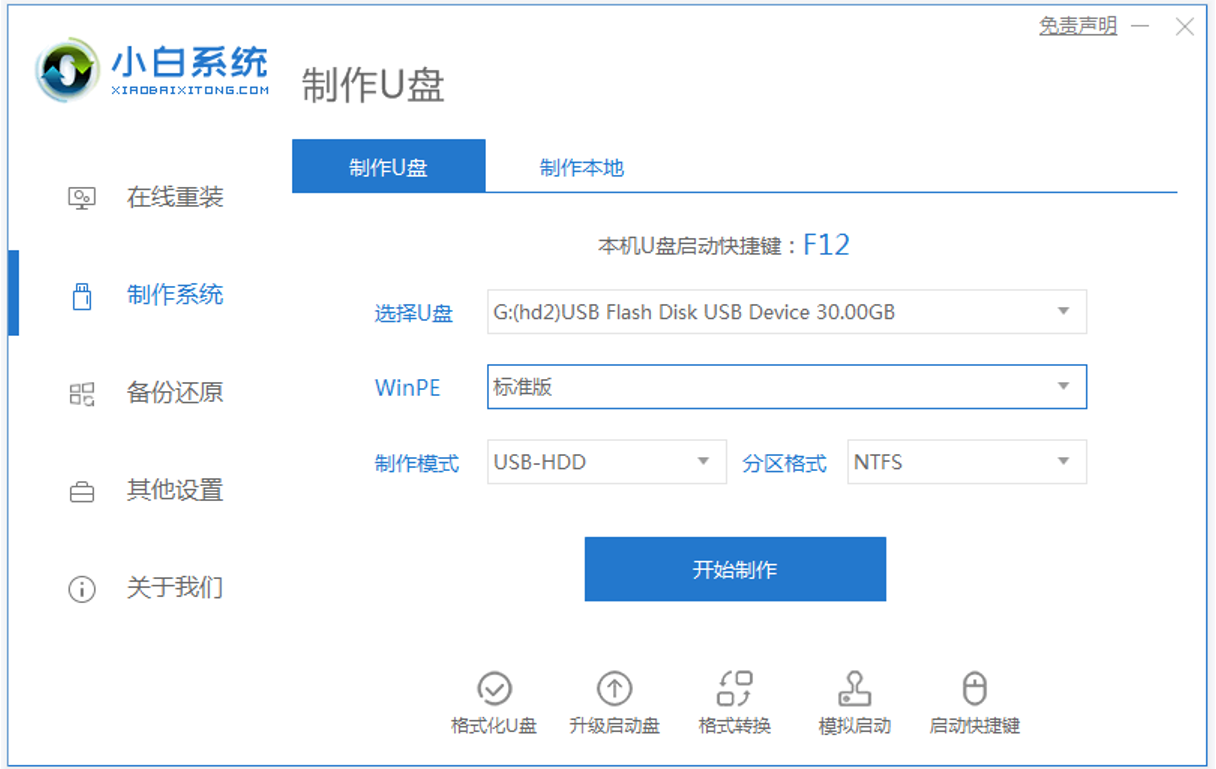 2、选择需要安装的windows系统开始制作启动盘。
2、选择需要安装的windows系统开始制作启动盘。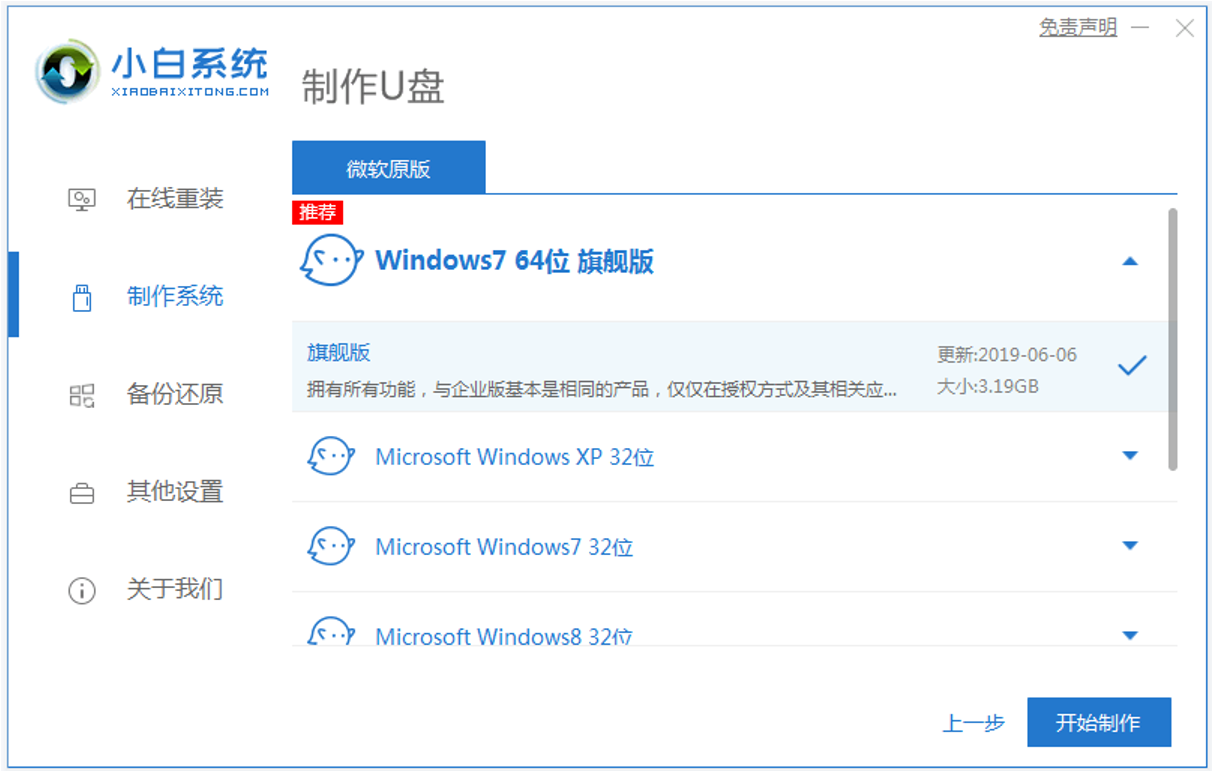 3、等待提示启动盘制作完成后,可先预览需要安装的电脑主板的启动热键,再拔除u盘退出。
3、等待提示启动盘制作完成后,可先预览需要安装的电脑主板的启动热键,再拔除u盘退出。
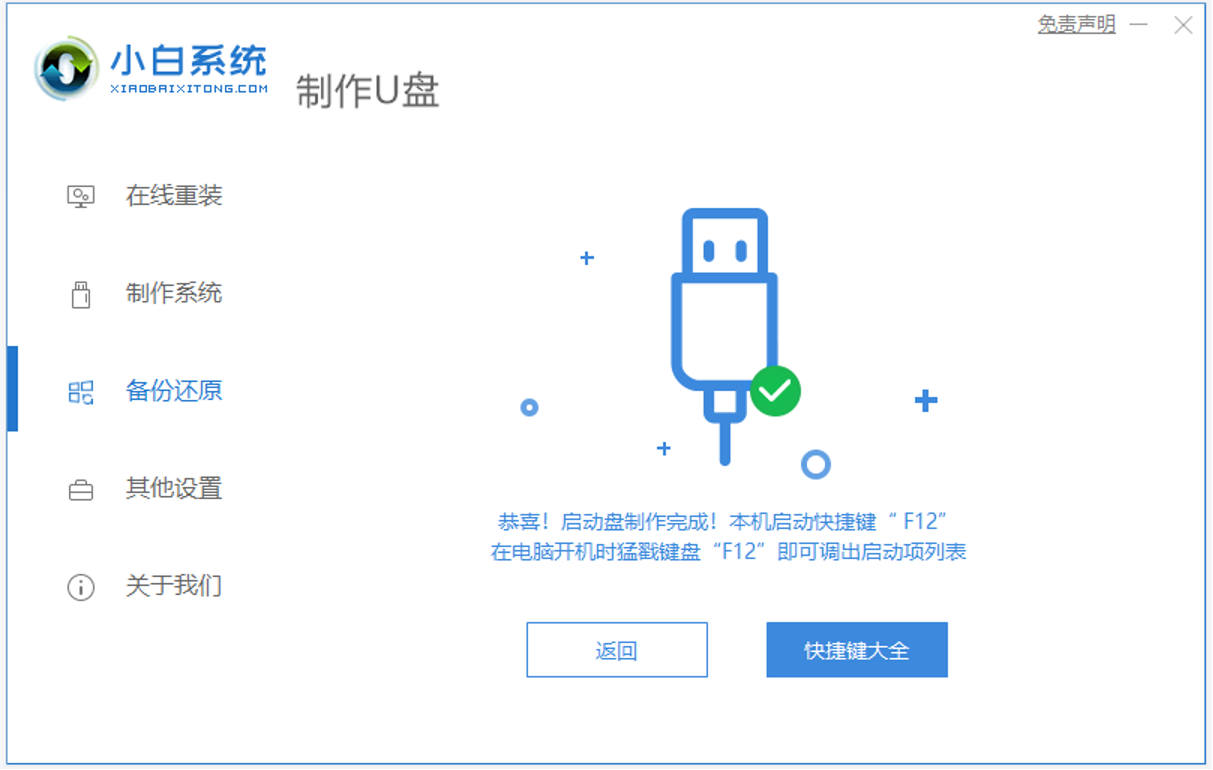 二:使用启动盘重装系统
二:使用启动盘重装系统
1、将制作好的启动盘插入电脑后开机,不断按启动热键进启动界面,选择u盘启动项进入到第一项pe系统。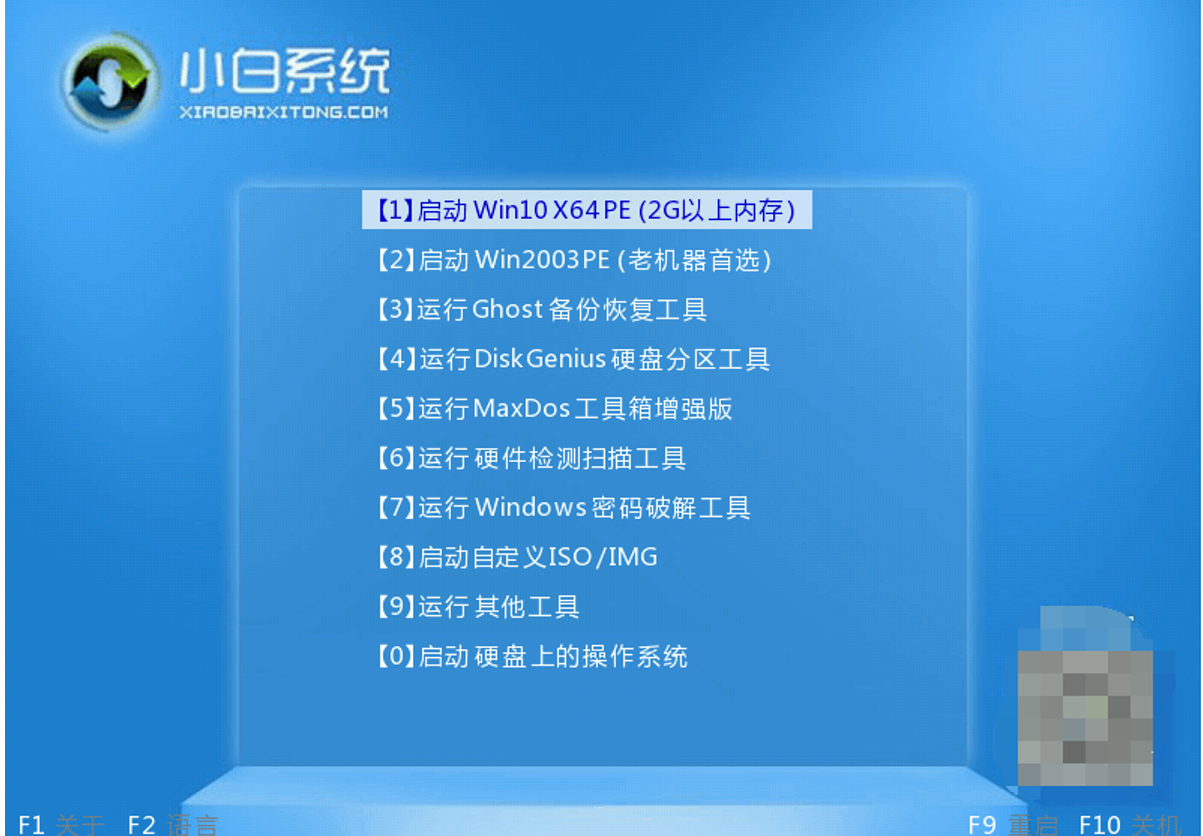
2、来到pe系统后,小白装机工具打开安装系统到c盘。
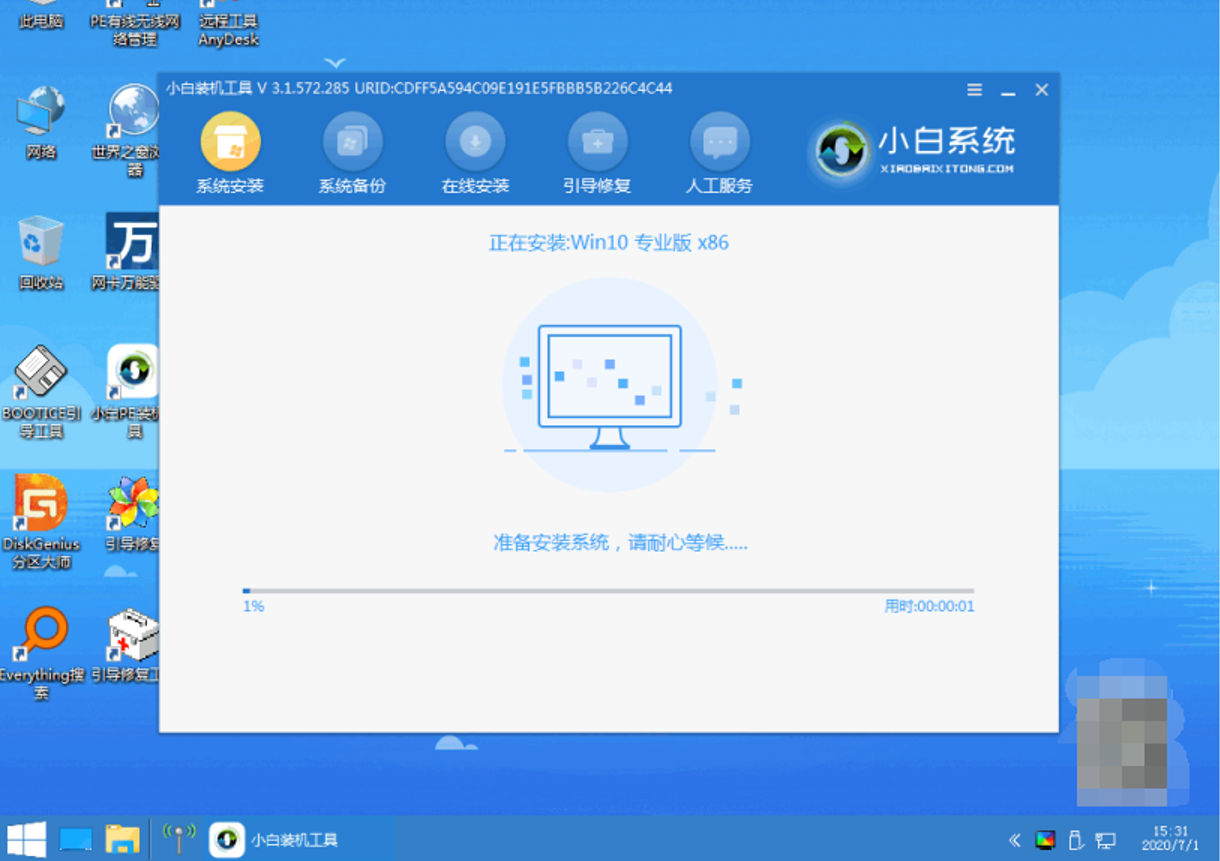 3、等待安装完成后,拔掉u盘重启电脑。
3、等待安装完成后,拔掉u盘重启电脑。
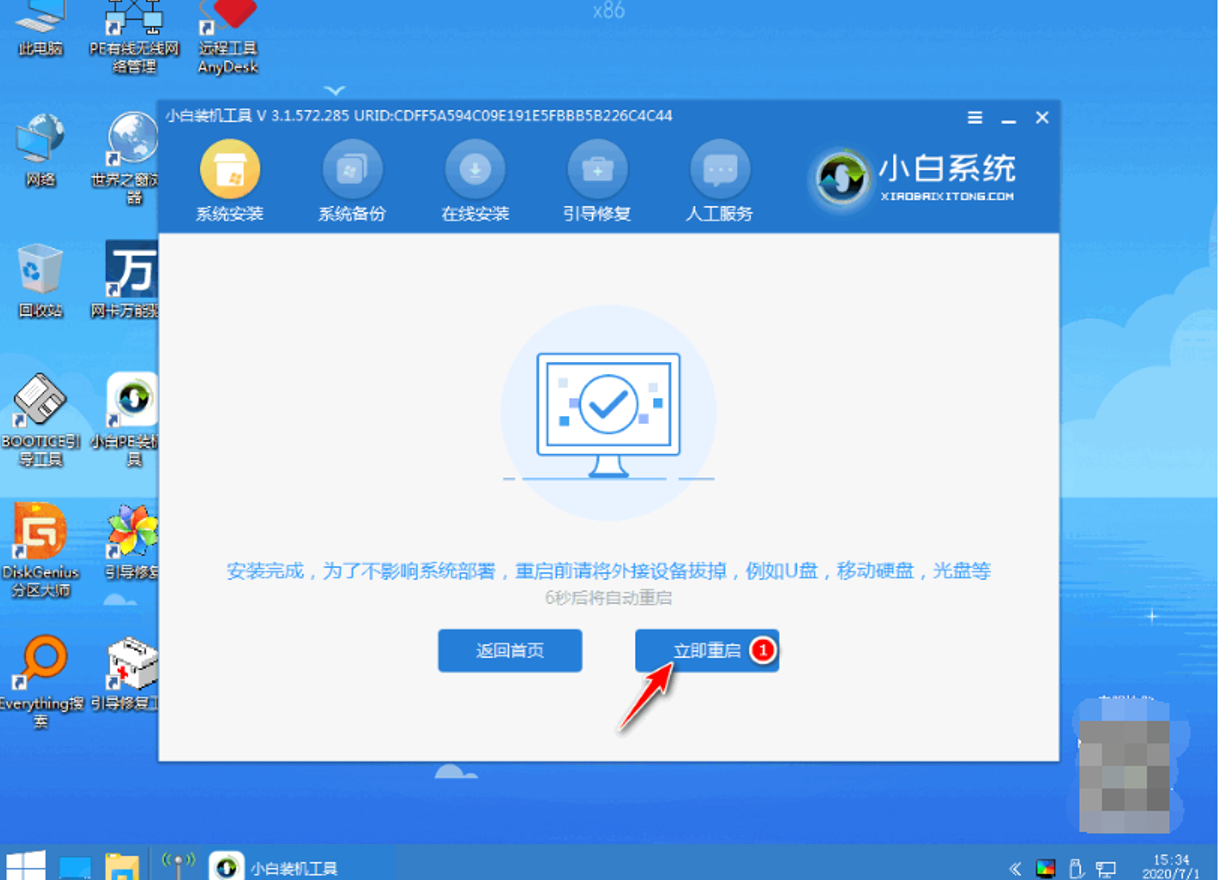 4、最终进入到新的系统桌面即安装成功。
4、最终进入到新的系统桌面即安装成功。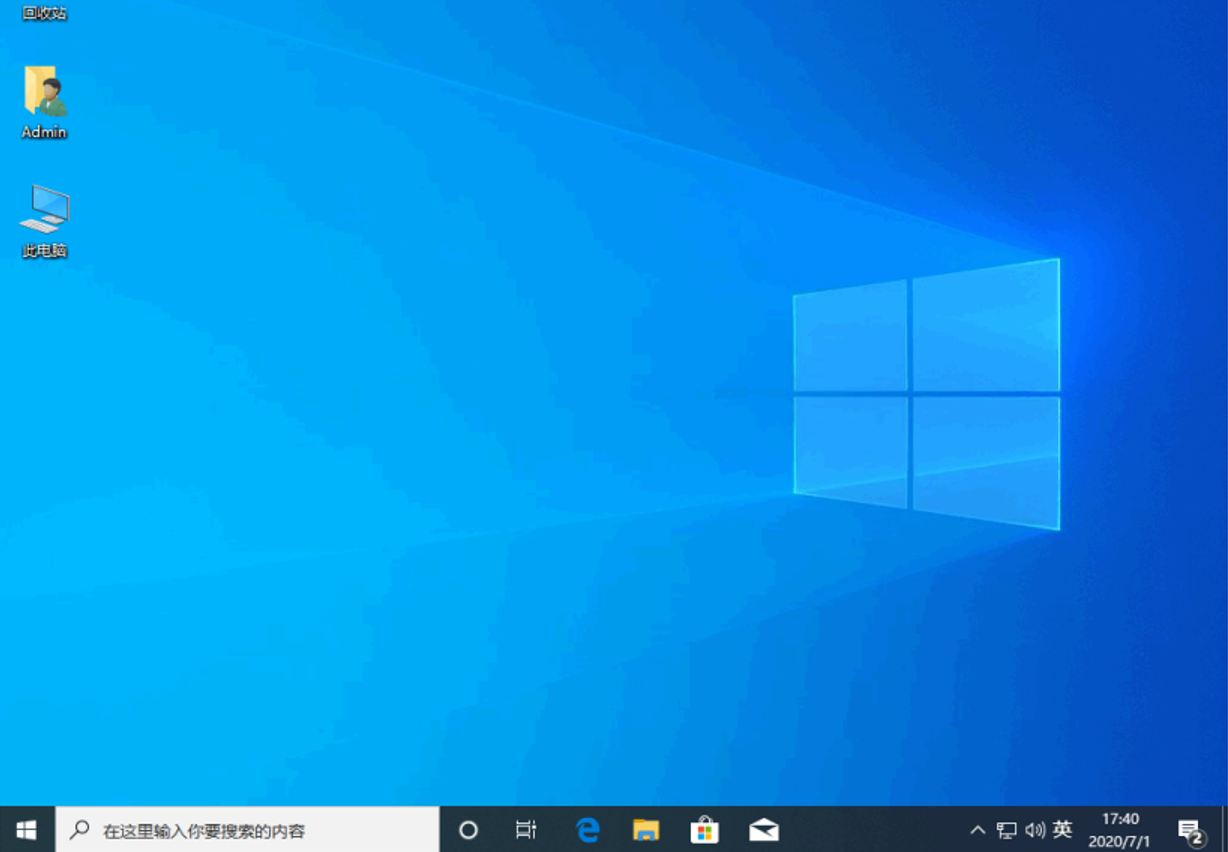
注意事项:在安装系统之前,先备份好系统盘的相关数据,避免丢失。关闭电脑的杀毒软件,避免被拦截导致安装失败。
总结:上面就是小编为大家介绍的小白系统U盘启动怎么制作的具体操作教程介绍,通过小白一键重装系统工具即可快速制作u盘启动盘重装系统,修复各类系统故障问题,也可以使用该工具的在线一键重装功能,希望以上的介绍能帮到大家。
 有用
87
有用
87


 小白系统
小白系统


 1000
1000 1000
1000 1000
1000 1000
1000 1000
1000 1000
1000 1000
1000 1000
1000 1000
1000 1000
1000猜您喜欢
- 没有U盘怎么给电脑重装系统?教你通过网..2024/10/12
- U盘格式化后如何找回数据2024/04/10
- U盘重装系统操作步骤:简明易懂的指南..2024/02/29
- U盘写保护功能:保护您的数据安全..2023/12/27
- 为什么U盘打不开?常见原因与解决方法全..2024/08/19
- u盘重装系统win102020/08/16
相关推荐
- 电脑无法识别U盘,如何解决?..2023/11/28
- 想知道如何用u盘重装系统2022/11/23
- 华硕笔记本u盘重装系统步骤详解..2023/12/01
- 解决U盘无法直接访问的问题..2024/02/26
- win10镜像文件怎么用U盘安装的教程..2021/11/01
- 在线制作U盘启动盘2023/10/21




















 关注微信公众号
关注微信公众号





